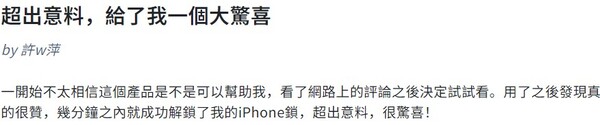2025 立即解除已停用iPhone 連接iTunes, 揭曉5種實用解決方案!
朋友的 iPhone xs 昨天本來想說很久沒有重新開關機,結果關機完後,鎖屏只能使用手輸密碼,但朋友手輸後發現密碼一直錯誤,也就是鎖屏一直無法解鎖,到現在手機已經出現 iPhone 已停用請連接iTunes…(是否有不重置保留資料或只能重置嗎?……"
——來自已停用iPhone 連接iTunes ptt話題網友的困惑
iPhone 已停用怎麼辦?你是否正因為忘記iPhone 螢幕密碼而煩惱呢?請小心,輸入錯誤密達到一定次數後,你將會看見「已停用iPhone 連接iTunes」 的類似永久停用的提示訊息,此時你將無法操作iPhone的任何功能!但若已遇到無法使用iPhone 的狀況,想要免費解除iPhone 已停用的話也別擔心,本篇文章會為您提供最大的協助!
經過大量研究本文為您整理了5 個實現iPhone 已停用破解的方法,解除「已停用iPhone 連接iTunes」畫面,經驗證絕對有效,讓您在家自己就可以快速解決問題。
快速解鎖已停用、螢幕破裂或忘記密碼的iPhone/iPad/iPod,無需密碼即可破解「已停用iPhone 連接iTunes」畫面,支援所有iOS裝置及系統!

- 一、為什麼 iPhone 被停用,出現已停用iPhone 連接iTunes?
- 二、如何解除「已停用 iPhone 連接 iTunes」?
- 【教學前概要:已停用 iPhone 連接 iTunes 五種解決方法快速對比表】
- 方法1:透過專業解鎖工具 4uKey(無需密碼且成功率最高)
- 方法2:透過 iTunes 解除iPhone 已停用(需同步過且記得ID 密碼)
- 方法3:透過回復模式將 iPhone 已停用破解(複雜有風險耗時長)
- 方法4:透過 iCloud 免費解除iPhone已停用 (需Apple ID 密碼)
- 方法5:透過尋找 APP 將 iPhone 已停用破解(需Apple ID 密碼)
- 三、已停用 iPhone 連接 iTunes 常見問答
- 總結
一、為什麼 iPhone 被停用,出現已停用iPhone 連接iTunes?
![]() iPhone 被停用的原因可能有多種,以下是其中一些常見的原因:
iPhone 被停用的原因可能有多種,以下是其中一些常見的原因:
【多次輸入錯誤密碼】:iPhone 有一項安全功能,即在iPhone 密碼錯誤太多次後,裝置會自動停用,出現「已停用iPhone,xx分鐘後再試一次」、「已停用iPhone 連接iTunes」,防止未經授權的訪問。
【忘記密碼】:若忘記自己的裝置密碼,並且沒有啟用Touch ID或Face ID等其他解鎖方式,多次嘗試錯誤密碼後,裝置可能會被停用。
【裝置被盜或丟失】:如果裝置被盜或丟失,為了防止他人嘗試獲取用戶的資訊,會出現iPhone 停用的資訊。
【螢幕問題導致誤按密碼】:手機螢幕觸摸失靈、跳躍不受控制等問題,可能導致在無意識的情況下誤按密碼,進而導致裝置停用。
【開啟了「點一下喚醒」選項】:如果在「設定」中開啟了「點一下喚醒」選項,可能會導致頻繁地誤觸螢幕,導致密碼驗證多次失敗而停用。
二、「出現已停用 iPhone 連接 iTunes 怎麼辦?
教學前概要:五種 iPhone 已停用重置方法快速對比表
正式演示介紹已停用 iPhone 破解的方法前,我們先對這5個解除已停用iPhone連接 iTunes 方案的優缺點進行了比較,其中我最推薦使用100%有效,且最省時,操作最簡單的【專業iOS 裝置解鎖方案】,支援所有型號和系統,包括最新的iPhone 16 和 iOS 18。
| 方法 | 操作難度 | 成功率 | 所用時長 | 優點 | 缺點 |
| 方法1:4uKey 解除 iPhone 已停用 | 簡單 | 100% | 短 | 1.100%成功解除已停用iPhone 連接 iTunes; 2.操作簡單,無需密碼,軟體運行破解 |
/ |
| 方法2:iTunes 破解已停用iPhone | 複雜 | 60% | 長 | 免費 | 1.iPhone需與iTunes同步過,否則無法連接iTunes; 2.較複雜,操作不當手機可能出現新的問題,如卡在回復模式,或手機黑屏 |
| 方法3:回復模式解除iPhone 已停用 | 複雜 | 60% | 長 | 免費 | 1.回復模式操作麻煩,耗時長且可能卡在恢復模式; 2.若超過15分鐘,iPhone會自動退出恢復模式導致失敗 |
| 方法4:iCloud 解決已停用iPhone 連接iTunes | 複雜 | 80% | 適中 | 免費 | 1.需提供與 iPhone 同步過的 Apple ID 帳號和密碼; 2.尋找我的功能已開啟 |
| 方法5:尋找 APP 解決已停用iPhone 連接iTunes” | 複雜 | 60% | 適中 | 免費,無需電腦 | 操作裝置需已登入同一Apple ID,且需提供ID 密碼驗證 |
![]() 提醒:
提醒:
相信很多人都在尋找iPhone 已停用保留資料的方法,其實想要解除「已停用iPhone 連接iTunes」的同時不清除數據是不大可能的,只能在使用iPhone 已停用解決方法後通過還原之前的備份(如有)找回數據。(除非iOS 17 及以上版本已停用xx分鐘但未出現連接iTunes 時可在更改密碼72小時內使用舊密碼解除)。
另外,當 iPhone 顯示“已停用iPhone 連接 iTunes”時,螢幕上不會出現“忘記密碼”或“清除 iPhone”的選項,因為裝置已進入永久停用狀態,是無法直接在螢幕上使用 Apple ID 重置iPhone 的。
方法1:透過 Tenorshare 4uKey 實現 iPhone已停用破解(無密碼且成功率最高)
推薦度:⭐⭐⭐⭐⭐
![]() 方法適用於:
方法適用於:
當你的iPhone 16/15等型號手機跳出提示「已停用 iPhone 連接 iTunes」或已停用iPhone 1小時的訊息時,其實不必焦慮或者等待1小時後繼續試錯。
iPhone 已停用解決方法實測出來適用度更廣、操作和成功率上最優選是使用這款超強軟體Tenorshare 4uKey,不但可以實現iPhone 已停用破解,快速移除iOS 裝置的螢幕鎖,還可以移除忘記密碼的 Apple ID,可在不丟失資料的情況無需任何密碼快速將 Apple ID 強制登出,甚至 iPhone 螢幕破裂無法觸控解鎖、啟用鎖等都難不倒它。
Tenorshare 4uKey 的主要功能點:
- 解決“iPhone已停用”、「已停用 iPhone 連接 iTunes」的問題
- 迅速解除iOS 18/17裝置螢幕鎖,螢幕破裂的裝置也可以解鎖
- 無需密碼登出/刪除 Apple ID,提供保留資料方案
- 無需密碼移除啟用鎖定,破解iPhone 已為擁有者鎖定畫面
- 不丟失資料無需密碼螢幕使用時間密碼、MDM
- 處理速度超快,操作簡單,且100%有效
- 支援所有 iOS 裝置和系統,包含最新的iPhone 16、iOS 18等
Tenorshare 4uKey 解除「已停用 iPhone 連接 iTunes」影片教學:
Tenorshare 4uKey 解除iPhone已停用的圖文教學操作:
- 點擊免費下載安裝【Tenorshare 4uKey】,啟動軟體後點選「移除螢幕密碼」。同時使用 USB 傳輸線將你的 iPhone連接至電腦。
- 【Tenorshare 4uKey】會替你下載和手機相對應的韌體,耐心等待韌體下載即可。
- 下載完成後,點擊「開始解鎖」,【Tenorshare 4uKey】會為您解決iPhone已停用破解。解鎖過程中需要確保手機和電腦連線穩定。只需要短短的几個步驟、短短的幾分鐘,輕鬆成功將 iPhone 已停用破解 。

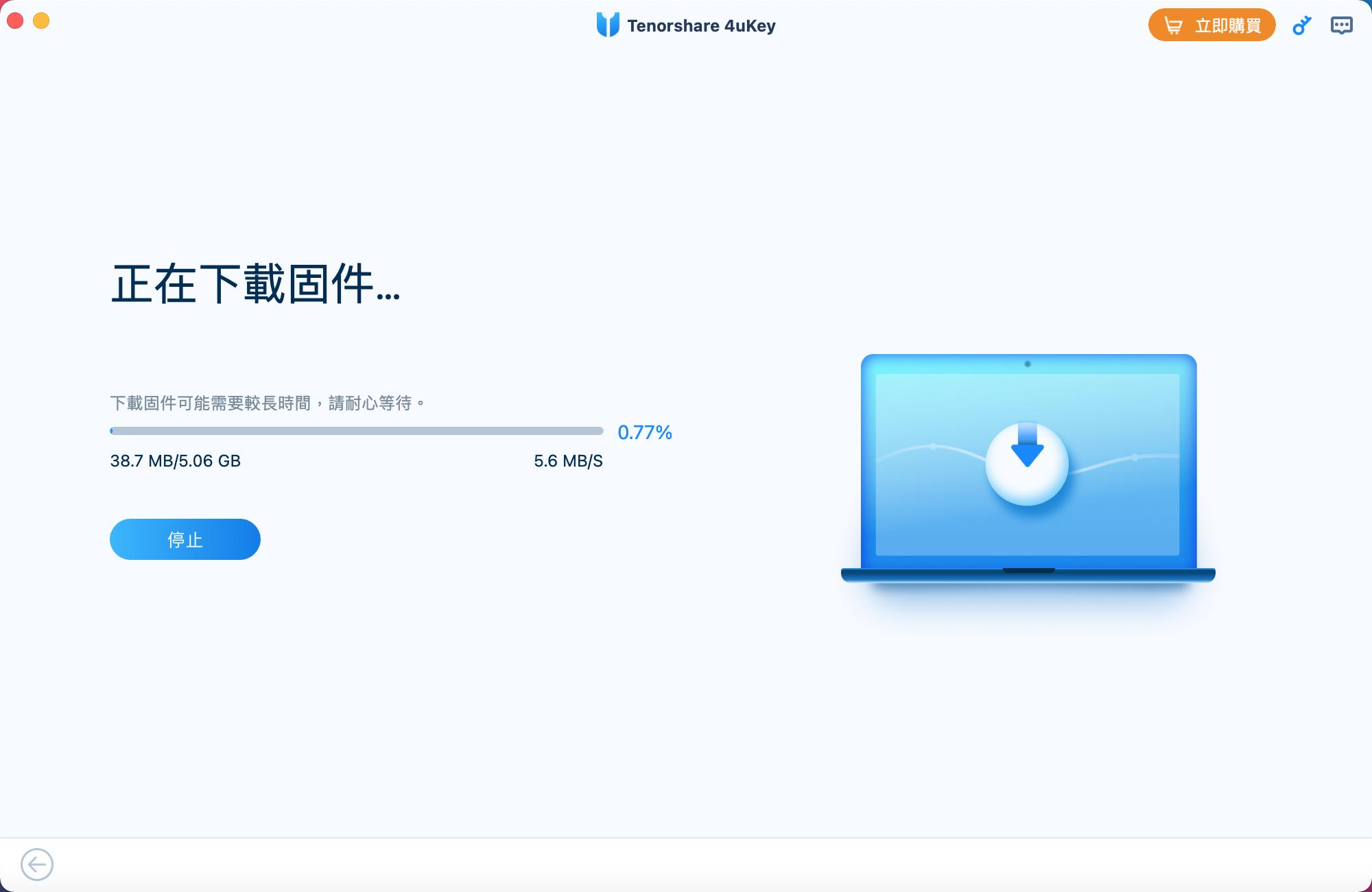
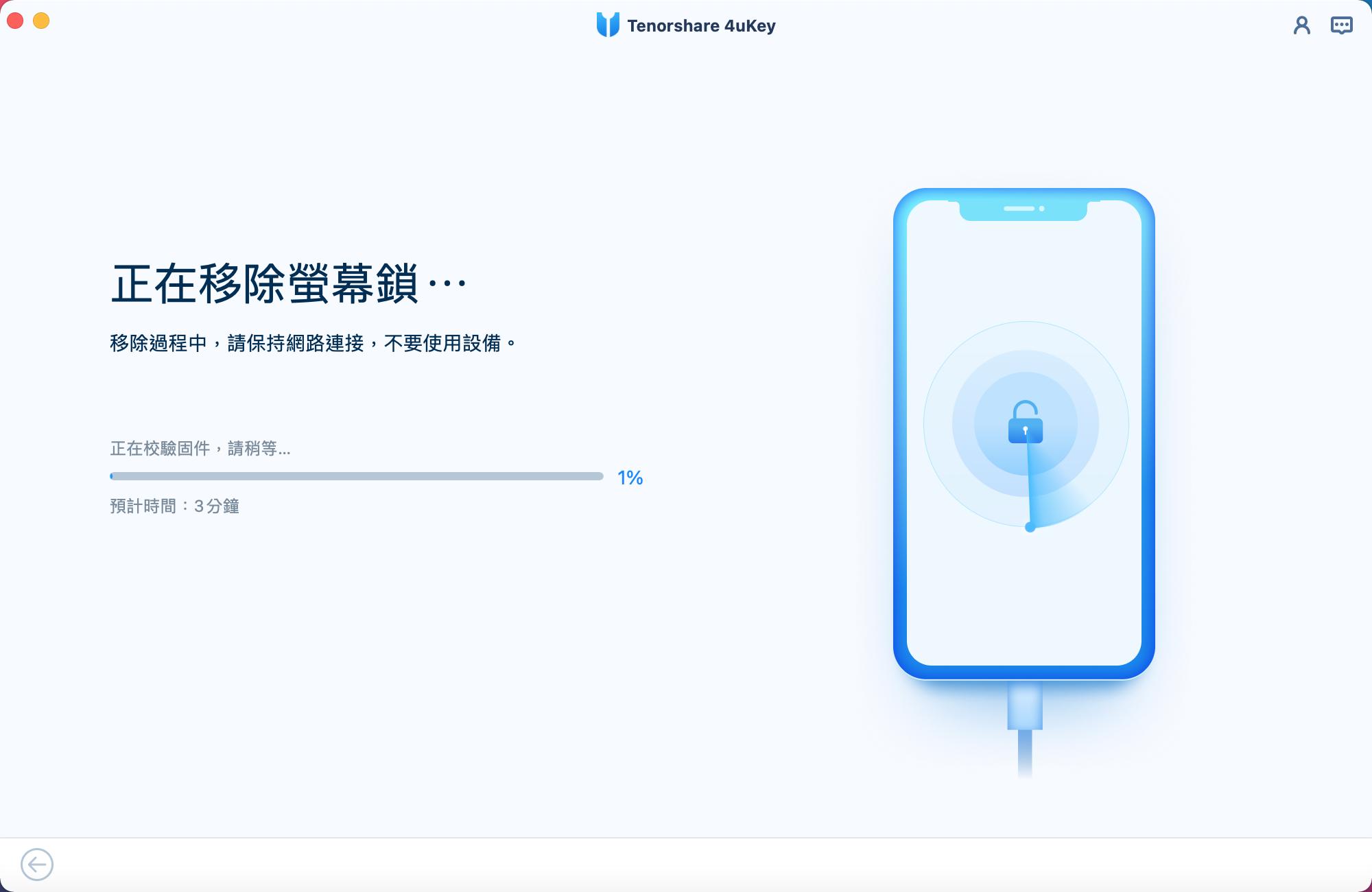
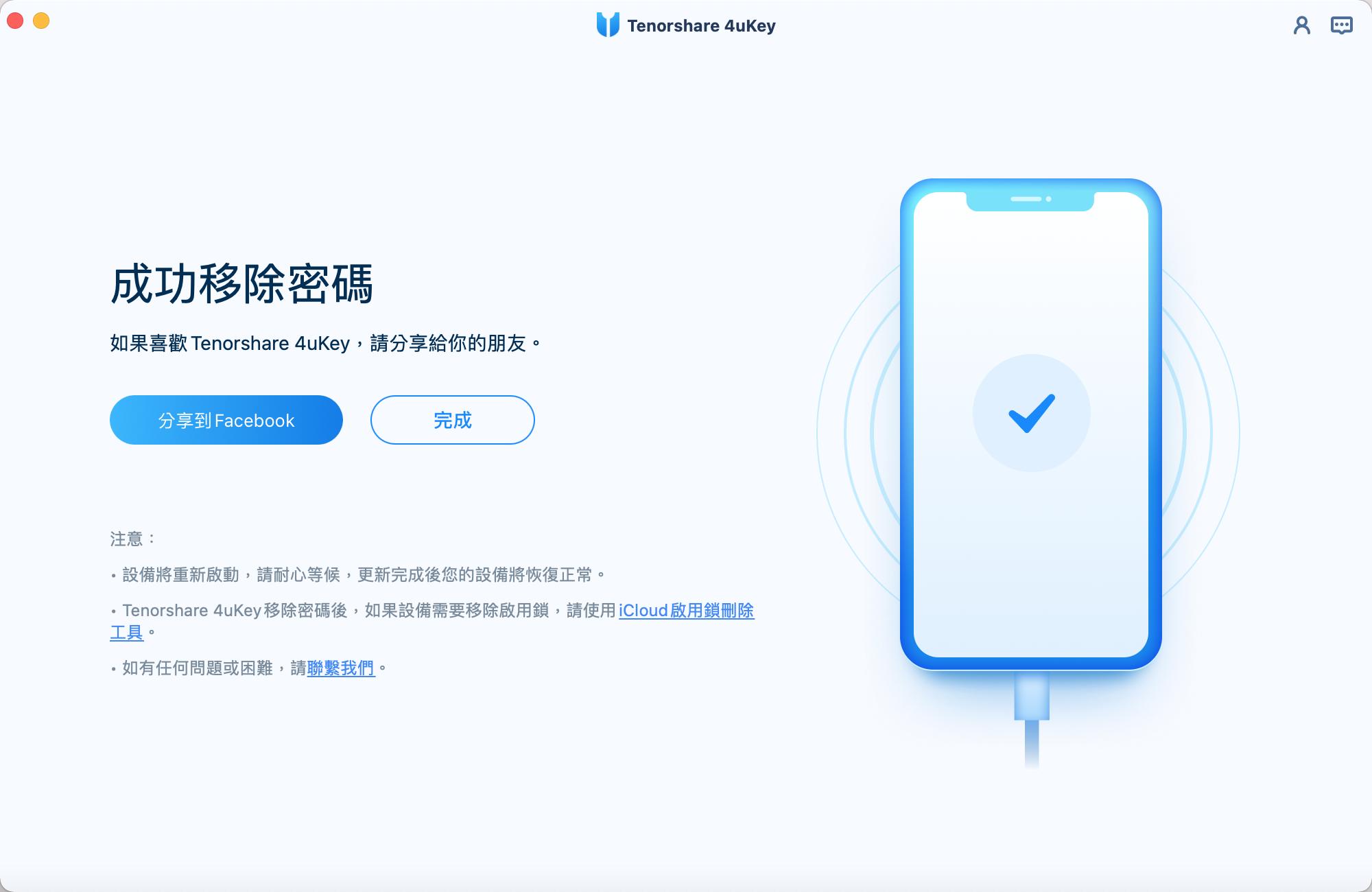
- 1. 快速簡單,幾乎不用怎麼耗費時間和精力;
2. 操作安全,操作過程穩定,實測多次均未產生錯誤或失敗的情況;
3. 高成功率,相比其他方法,4uKey 的成功率更高,能夠有效應對多種複雜的鎖定狀況。
4. 使用 4ukey 軟體解決「已停用 iPhone 連接 iTunes」也獲得不少好評,確實可以解決iPhone 忘記密碼停用問題: -


為何選擇 4uKey?
方法2:透過 iTunes 破解已停用iPhone(需同步過且記得ID 密碼)
推薦度:⭐⭐⭐
![]() 方法適用於:
方法適用於:
iTunes 可以免费解除 iPhone 已停用的問題,但需注意,那就是在 iPhone 已停用之前必須與 iTunes 有同步過。如果你沒有做過此動作,這個方法將會無效,可以看看其它方法或直接選取最省時省力的方案1中的Tenorshare 4uKey來快速解鎖 iOS 裝置。
使用iTunes解鎖iPhone的步驟:
步驟1:使用 USB 傳輸線將iPhone 連接至曾使用 iTunes 同步的電腦,並打開電腦中的 iTunes程式。如果你曾經將手機與 iTunes 同步過的話,系統將不會要求你再次輸入密碼。
步驟2: iTunes 會再次自動同步你的iPhone ,並備份手機中的數據。
步驟3:備份完成後,點擊「還原 iPhone」解鎖已停用的 iPhone。
成功解除已停用 iPhone 後,點擊「從 iTunes 備份恢復」,並在 iTunes 中選擇想要你的 iPhone ,同時點選要恢復至哪一個版本的備份即可。
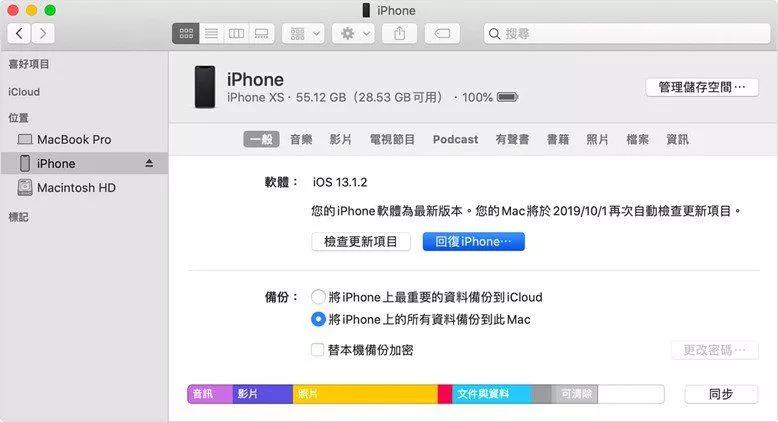
方法3:透過回復模式解除 iPhone 已停用(複雜有風險耗時長)
推薦度:⭐⭐
![]() 方法適用於:
方法適用於:
你也可以透過 iPhone 的回復模式,來將iPhone 已停用破解,但用此方法的前提是你的iPhone 按鈕跟螢幕能夠正常使用。此外,這個方法步驟相對繁瑣複雜,如果回復時間過長就需要再重複一遍整個流程,如果您想要更簡單且快速地解除「已停用 iPhone 連接 iTunes」,我們同樣推薦您使用解決方案1的Tenorshare 4uKey。
使用回復模式解除已停用 iPhone 連接 iTunes的步驟:
步驟1: 確保 iPhone 沒有連接至電腦。
步驟2: 讓您的iPhone進入恢復模式。但不同機型方法不同:
iPhone 8 或更新的機型(iPhone 15持續更新):長按「電源」鍵和任意一個「音量」鍵,跟著指示操作使關機。關機後,一邊長按著「電源」鍵,一邊將手機連接至電腦,直到看到恢復模式的畫面出現。

iPhone 7 或 7 Plus:長按「電源」鍵,依照提示關機。接著,一邊長按著「減低音量」鍵,一邊將手機連接至電腦,直到看到恢復模式的畫面出現。
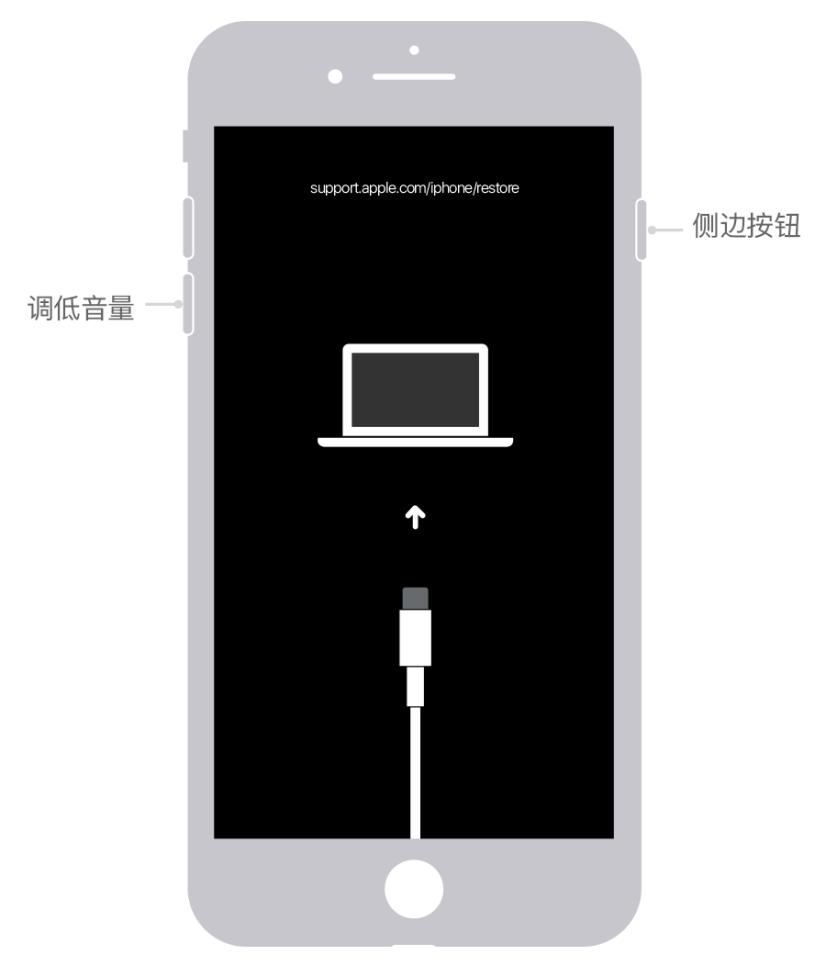
iPhone 6S 或更早的機型:長按「電源」鍵,根據提示將iPhone關機。接著,一邊長按著「電源」鍵,一邊將手機連接至電腦,直到看到恢復模式的畫面出現。
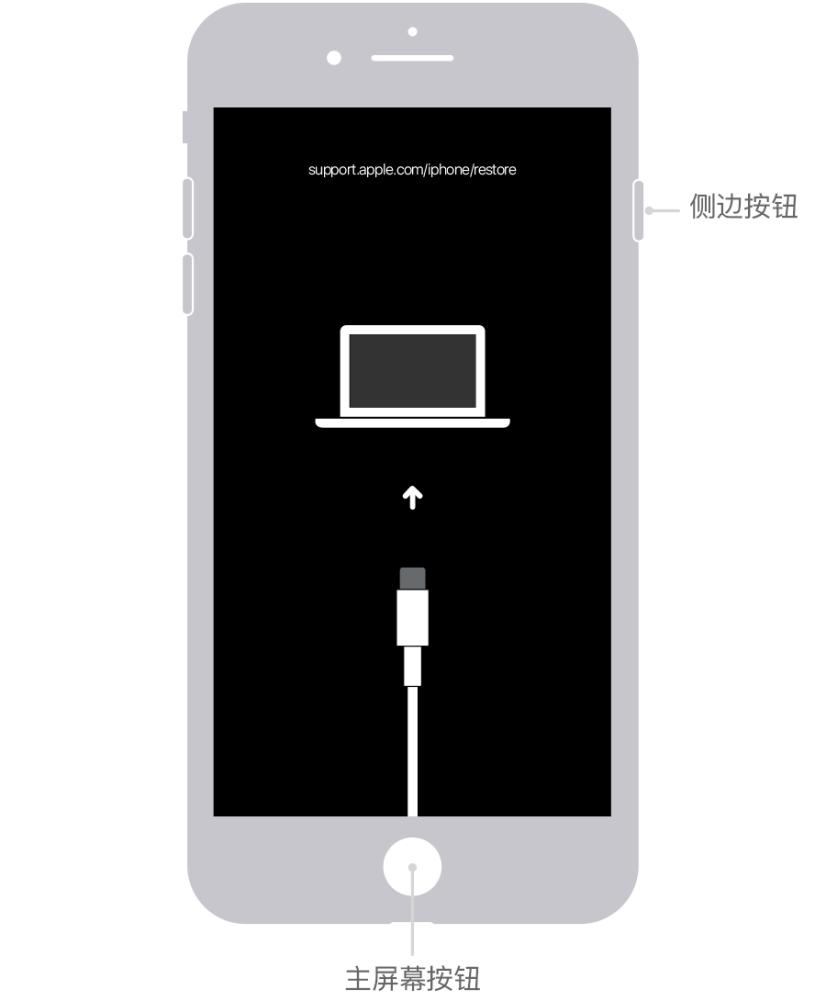
步驟3: 在電腦中選擇你的iOS裝置。當你看到「回復」或「更新」的對話窗跳出時,請點選「回復」。接著,電腦會替你下載對應的軟體。回復動作完成後,iPhone 已停用的問題將被解決。如果恢復超過 15 分鐘,你的 iPhone 將自行退出回復模式,那你就需要重複執行步驟2 以將手機再次進到回復模式。
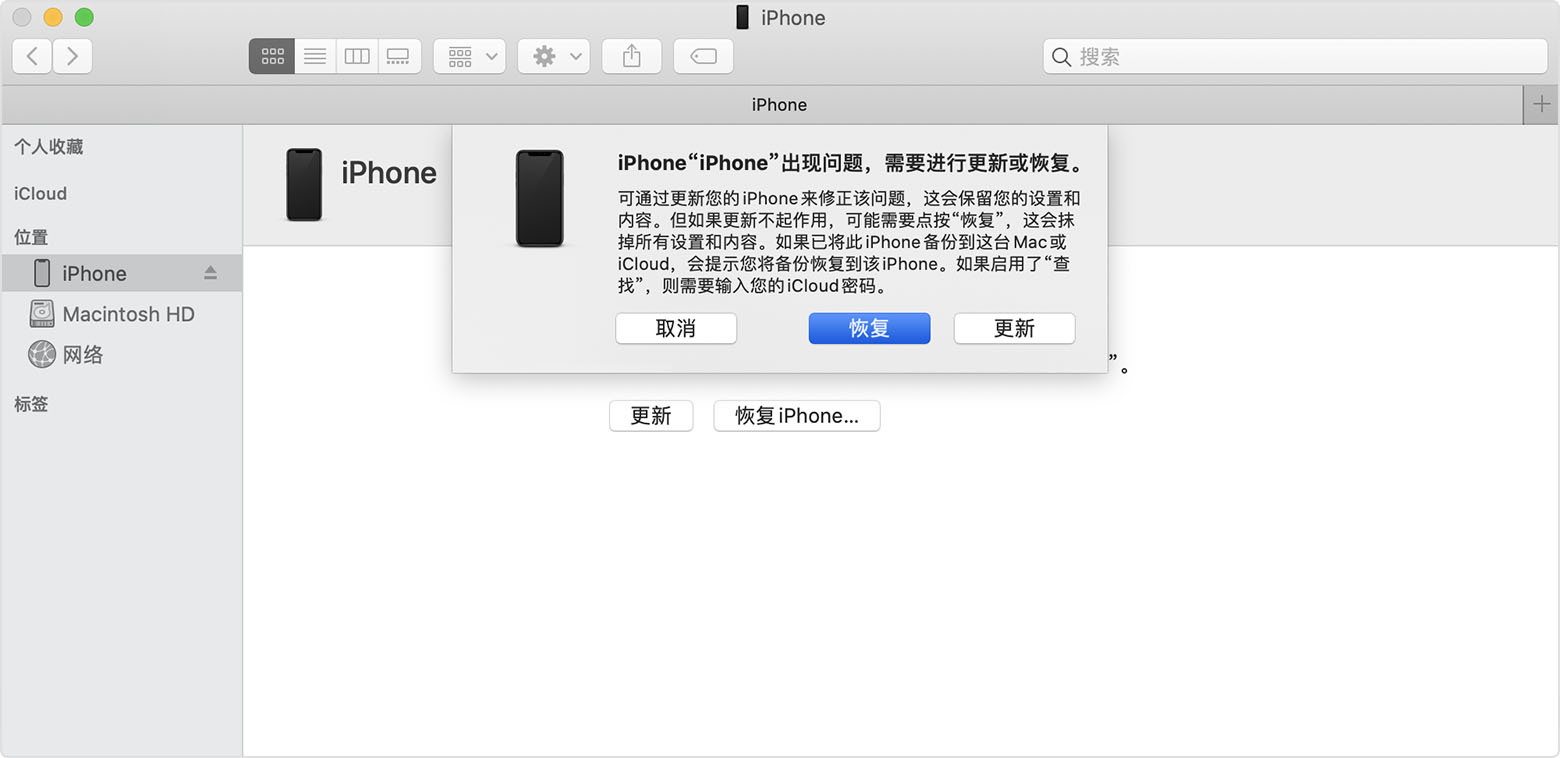
注意:若 iPhone 已停用前啟用了尋找功能,那使用iTunes 恢復模式重置 iPhone 後,會出現啟用鎖,即仍然需要使用 Apple ID 進行解鎖。若 Apple ID 忘記,仍可使用 4ukey 快速移除啟用鎖
方法4:透過 iCloud 解決已停用 iPhone 連接iTunes(需 Apple ID 密碼)
推薦度:⭐⭐⭐
![]() 方法適用於:
方法適用於:
使用 iCloud 解除iPhone已停用的速度較快,但使用該方法的前提是在 iPhone 已停用之前,需啟用「尋找我的 iPhone」功能,並且需要提供 Apple ID 帳號和密碼。如果你沒有開啟「尋找我的 iPhone」或是忘了 Apple ID,还是建议你使用方案1中的Tenorshare 4uKey來快速破解iPhone已停用。
使用iCloud破解iPhone 已停用的步驟:
步驟1:使用電腦開啟「尋找我的 iPhone」網頁,並使用你的 Apple ID 帳號和密碼進行登入。
步驟2:點擊「尋找我的 iPhone」,並從裝置列表中尋找已停用的iPhone 。
步驟3:選擇「清除手機」並點擊確認,稍等一會兒就可以成功解鎖iPhone 了
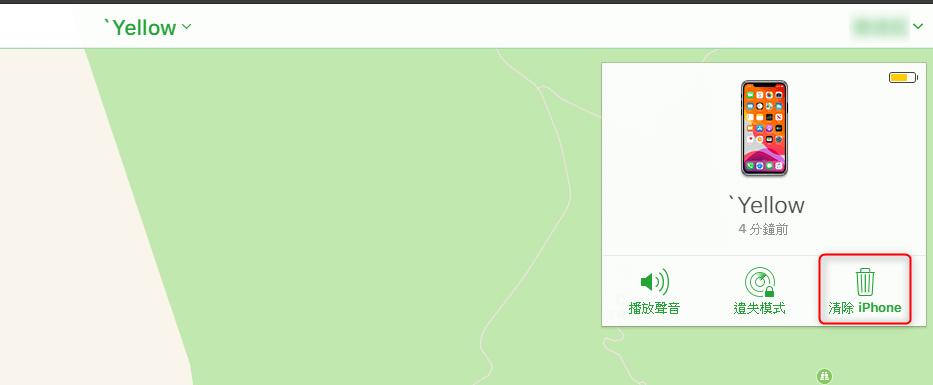
方法5:透過尋找 APP 解決已停用iPhone 連接iTunes(需Apple ID 密碼)
推薦度:⭐⭐⭐
![]() 方法適用於:
方法適用於:
尋找APP(即Apple的“尋找”功能)主要用於查找Apple 裝置的當前位置、與親朋好友共享位置等,而非直接解決”已停用 iPhone 1小時“等iPhone 停用的問題。
然而,iPhone 停用沒電腦可以嘗試此方法,若iPhone因安全原因被遠端鎖定或者如題遇到「已停用 iPhone 連接 iTunes」,並且有另一部裝置登入了相同 Apple ID 且已開啟「尋找我的iPhone」功能,那尋找APP中的某些功能也可以間接遠端操作免費解除iPhone 已停用。
操作1:在另一已登入Apple ID 裝置上啟用「尋找」App。
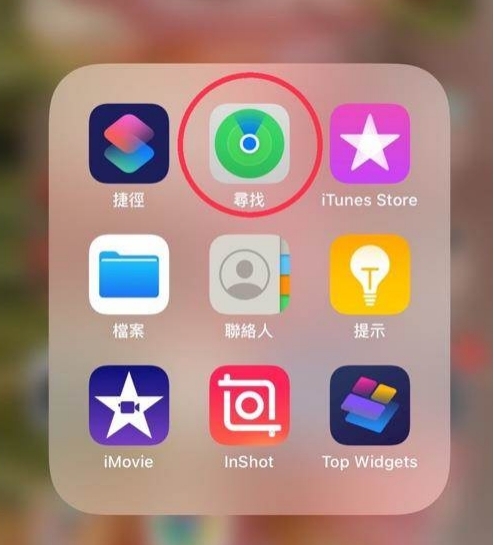
操作2:在“尋找”App中,點擊底部的“裝置”選項,然後從列表中選擇已停用iPhone 裝置,點擊“清除此裝置”或類似的選項。系統將會提示您確認是否要清除該裝置的所有數據和設定。
操作3:確認後輸入您的Apple ID密碼以進行身份驗證。
操作4:完成驗證後,等待系統遠端重置解除 iPhone 已停用,之後就可以重新設定和使用曾已停用的 iPhone。
![]() 注意:
注意:
此過程請確保網路連接順暢,並提供正確的Apple ID 密碼進行驗證,若遠端解除iPhone 已停用的裝置並未登入相同的Apple ID,且無法提供Apple ID 正確密碼,那可能無法順利解決「已停用 iPhone 連接 iTunes」,比較建議使用方法1(無任何限制條件)。
三、已停用 iPhone 連接 iTunes 常見問答
為什麼 iTunes 無法連接手機?
iTunes 無法連接 iPhone 可能有多種原因,包括:
- USB 連接問題:檢查連接線是否正常運作,並嘗試使用不同的 USB 端口或連接線。
- 裝置未信任電腦:當 iPhone 未設定為信任電腦時,無法連接 iTunes。你需要在 iPhone 上選擇“信任此電腦”。
- iTunes 版本過舊:確保 iTunes 已更新至最新版本,否則可能無法支援最新的 iPhone 型號或 iOS 版本。
- 電腦或 iPhone 軟體問題:重啟電腦和 iPhone,或重新安裝 iTunes 來解決潛在的軟體問題。
iPhone 如何連接iTunes?
iPhone 連接 iTunes 需先在電腦上安裝最新版本的 iTunes,再用適配的 USB 線連接 iPhone 與電腦,等待電腦識別到 iPhone 後,在電腦上信任此裝置即可。
iPhone停用可以備份嗎?
如果 iPhone 已停用並且無法進入系統,無法直接備份數據,不過如果你電腦曾信任過此 iPhone 或備份過,那可以嘗試再次連接到電腦上進入iTunes,依序選擇「摘要」>「此電腦」>「立即備份」。
總結:
以上是我們所提供解除「已停用 iPhone 連接 iTunes」的5個方法,無論是否有電腦,iPhone 已停用破解都可以在本文中找到對應方法,其中,Tenorshare 4uKey是最適合在家自己解除已停用 iPhone 的軟體,因為它的操作簡單,受限制較少,Face ID 已停用同樣適用,且成功率最高。如果你也有忘記 Apple ID 密碼的問題,這款軟體也能幫得上你,全方位解決iPhone 無法使用的一切問題!